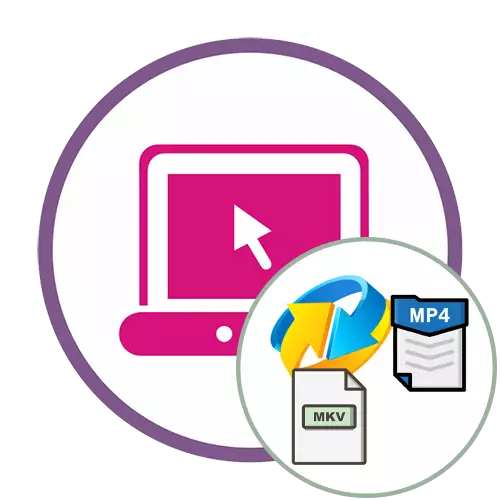
វិធីទី 1 ៈហ្វែរូសឺរវឺរ
Arefeconvert អតិបរិមាបម្លែងវត្ថុដែលផ្ទុកនូវទំហំខុសៗគ្នាហើយគាំទ្រដល់ការបំលែង MKV ទៅ MP4 ។ គុណវិបត្តិតែមួយគត់គឺកង្វះការធ្វើមូលដ្ឋានីយកម្មរុស្ស៊ីប៉ុន្តែវាមិនចាំបាច់នៅទីនេះទេ។
ទៅសេវាកម្មតាមអ៊ិនធរណេតហ្វ្រីសសឺរ
- ចុចលើតំណភ្ជាប់ខាងលើដើម្បីចូលទៅកាន់ទំព័រ FreeConververn Page ហើយចុចលើប៊ូតុងខៀវ "ជ្រើសឯកសារ MKV" ។
- បង្អួចអ្នកដឹកនាំបើក។ នៅក្នុងវាសូមចូលទៅក្នុងទីតាំងទីតាំងវីដេអូហើយជ្រើសរើសវាសម្រាប់បើក។
- នៅក្នុងប្លុកគេហទំព័រដាច់ដោយឡែកអ្នកអាចគ្រប់គ្រងការទាញយកឧទាហរណ៍បន្ថែមឯកសារផ្សេងទៀតដើម្បីបម្លែងឬលុបបញ្ជីមួយចំនួន។
- វានៅតែគ្រាន់តែចុច "បំលែងទៅជា MP4 ឥឡូវនេះ!" ដើម្បីចាប់ផ្តើមដំណើរការនៃការប្រែចិត្តជឿ។
- ឥឡូវនេះម៉ាស៊ីនបម្រើត្រូវតែផ្ទុកឡើងឯកសារហើយដំណើរការពួកវាហើយវានឹងចំណាយពេលជាក់លាក់ណាមួយ។ គ្រាន់តែមិនបិទផ្ទាំងបច្ចុប្បន្ន។
- នៅពេលបញ្ចប់ការបំលែងប៊ូតុង "ទាញយក MP4" នឹងសកម្ម។ ចុចលើវាដើម្បីទាញយកវីដេអូចុងក្រោយនៅលើកុំព្យូទ័ររបស់អ្នក។
- រំពឹងថាការទាញយកបញ្ចប់ហើយបន្ទាប់មកពិនិត្យមើលវីដេអូដោយមើលវាទាំងស្រុងព្រោះពេលខ្លះក្បួនដោះស្រាយបំលែងផ្តល់នូវការបរាជ័យហើយទីបំផុតការចាក់ឡើងវិញអាចបំបែកបាននៅកណ្តាលឬជិតដល់ទីបញ្ចប់។
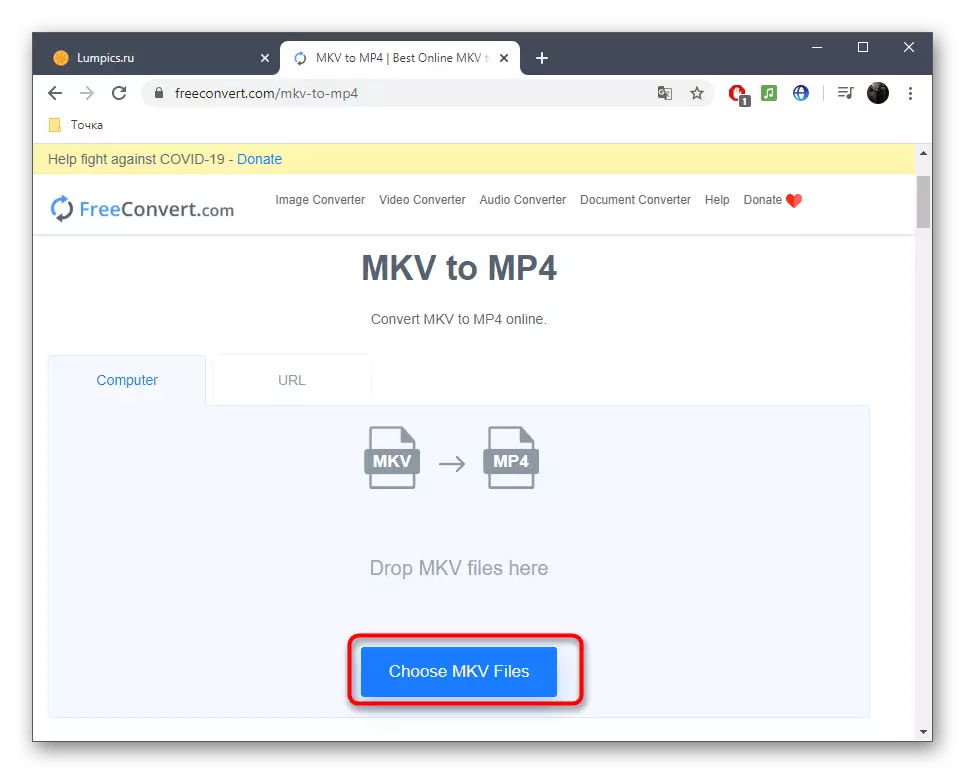

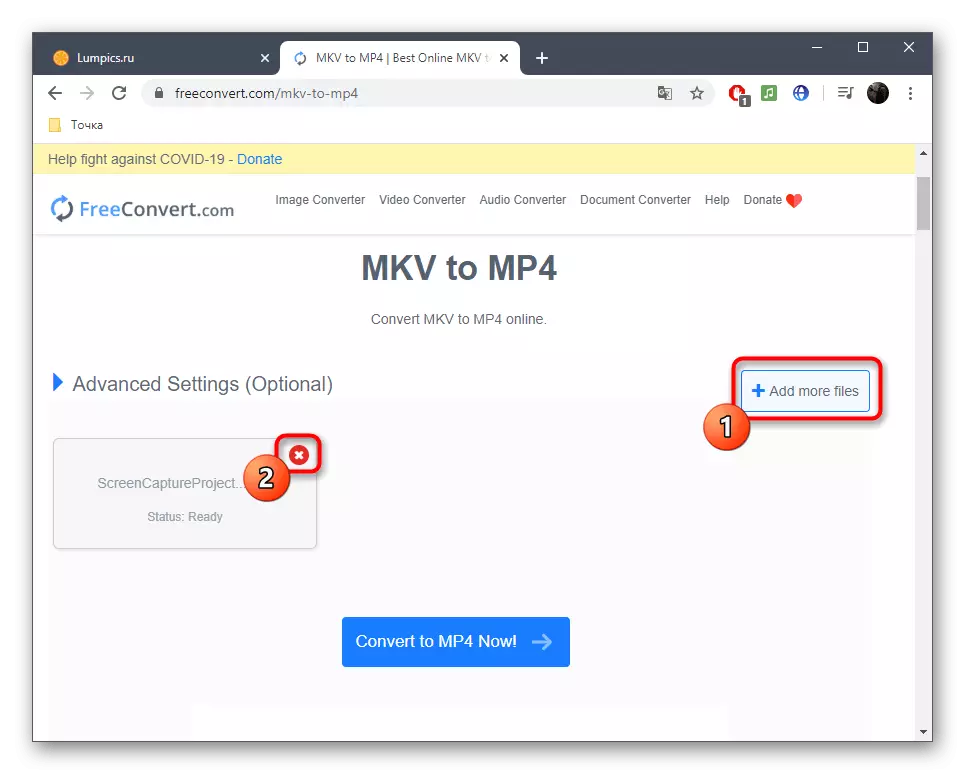

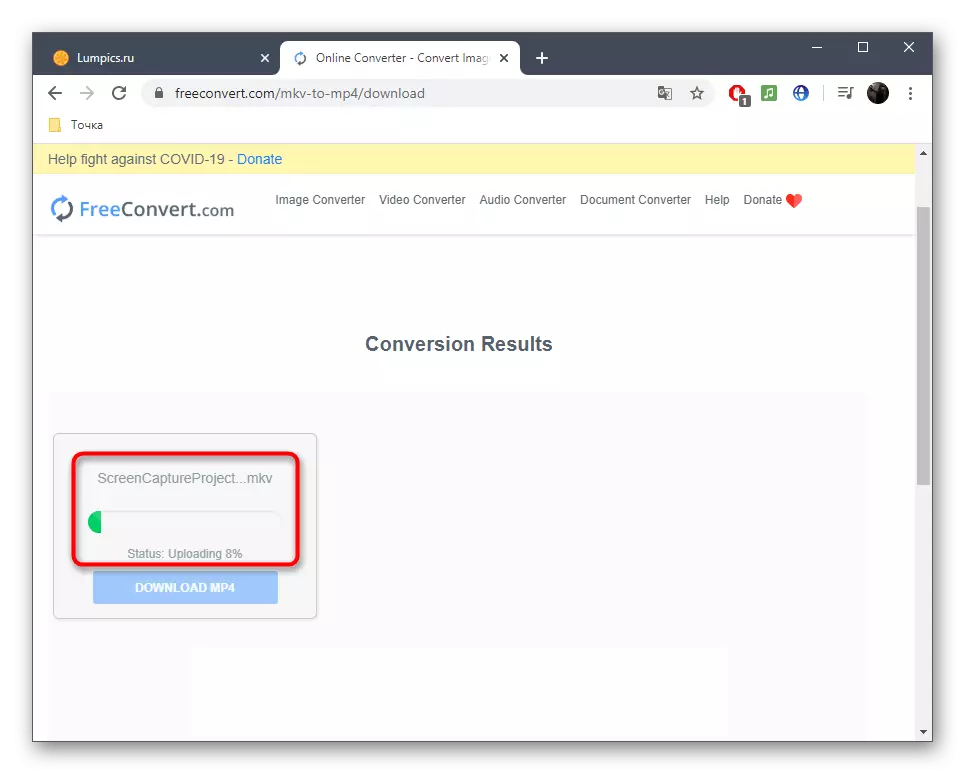
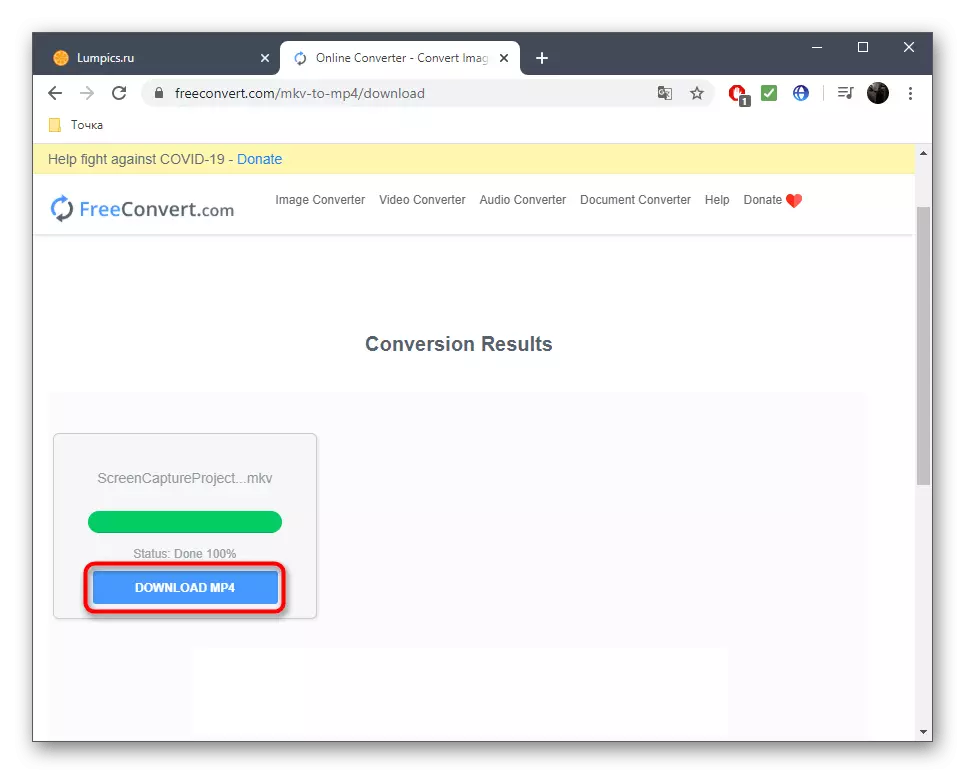
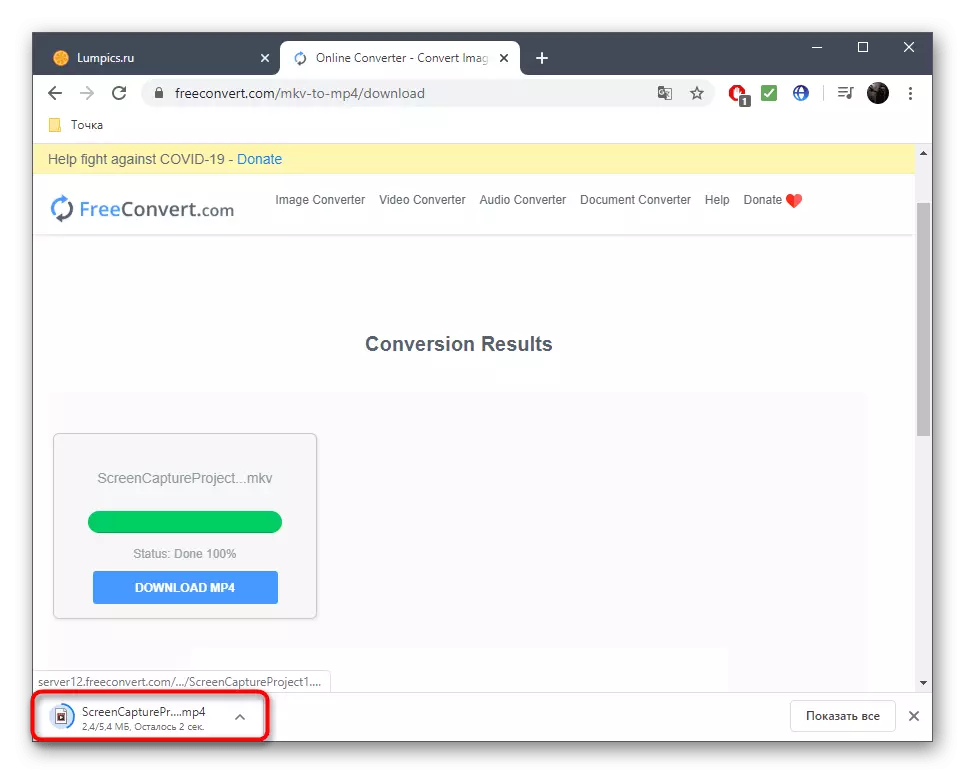
វិធីទី 2: បំលែង
បំលែងគឺជាអ្នកបំលែងអ៊ីនធឺណេតដ៏ល្បីល្បាញបំផុតមួយដែលគាំទ្រការបំលែងនិង MKV ក្នុង MP4 ។ មានភាសារុស្ស៊ីរួចហើយនៅទីនេះដូច្នេះវានឹងងាយស្រួលសម្រាប់អ្នកប្រើថ្មីថ្មោងដោយសហការគ្នា។
ចូលទៅកាន់សេវាកម្មបំលែងអនឡាញ
- បន្ទាប់ពីផ្លាស់ទីទៅទំព័រមេដំបូងចុច "ជ្រើសឯកសារ" ហើយបន្ទាប់មកត្រូវប្រាកដថារបៀបបំលែងទ្រង់ទ្រាយត្រឹមត្រូវត្រូវបានជ្រើសរើស។
- នៅពេលបើកដំណើរការអ្នកចំហាយវាមានតម្លៃតែក្នុងការស្វែងរកឯកសារនៅក្នុងកន្លែងផ្ទុកមូលដ្ឋានប៉ុណ្ណោះ។
- បន្ទាប់អ្នកអាចផ្ទៀងផ្ទាត់ភាពត្រឹមត្រូវនៃទ្រង់ទ្រាយដែលបានជ្រើសបន្ថែមឯកសារជាច្រើនទៀតឬបន្តរៀបចំការបម្លែង។
- នៅក្នុងប៉ារ៉ាម៉ែត្រដែលអ្នកនឹងរកឃើញធាតុដែលអនុញ្ញាតឱ្យអ្នកផ្លាស់ប្តូរកូដិក, គុណភាព, អត្រាស៊ុមនិងរូបភាពនេះការដោះស្រាយ។
- ប្រសិនបើអ្នកងាយស្រួលសូមចុច "បម្លែង" ។
- លេងល្បែងនឹងត្រូវបានទាញយកទៅម៉ាស៊ីនបម្រើ, និងការរីកចម្រើននេះអាចត្រូវបានត្រួតពិនិត្យនៅក្នុងខ្នាតដាច់ដោយឡែកមួយ។
- កំឡុងពេលបម្លែងផ្ទុយឯកសារសិលាចារឹកសមស្របនឹងលេចឡើង។
- នៅទីបញ្ចប់ចុចលើប៊ូតុង "ទាញយក" ដែលលេចឡើងដើម្បីទាញយកវីដេអូចុងក្រោយនេះ។
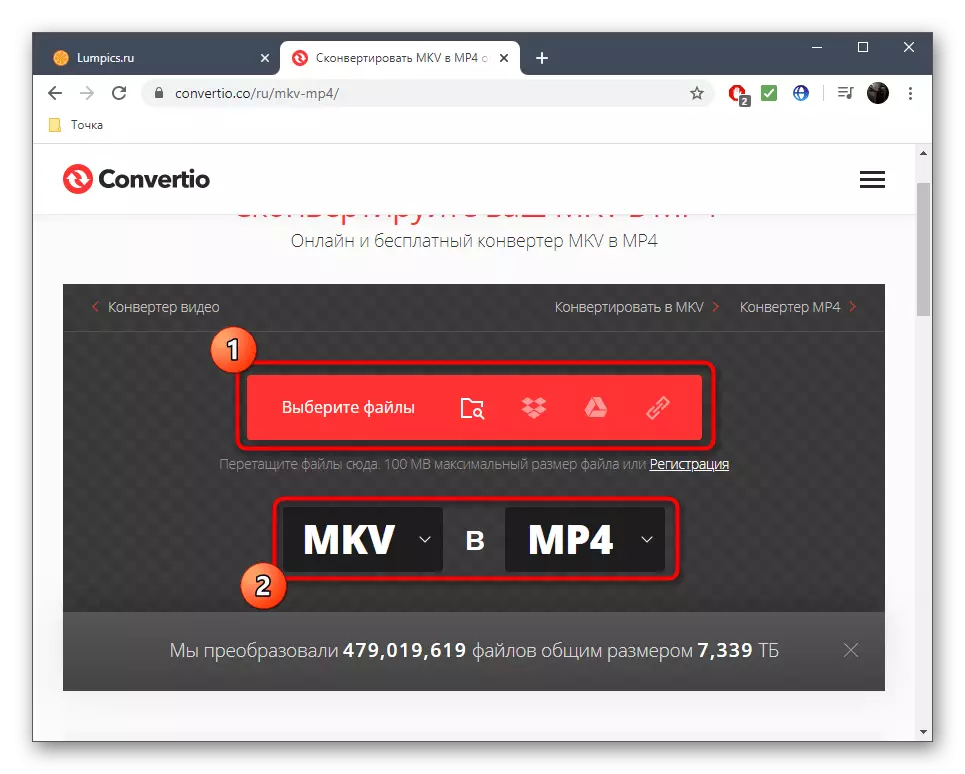
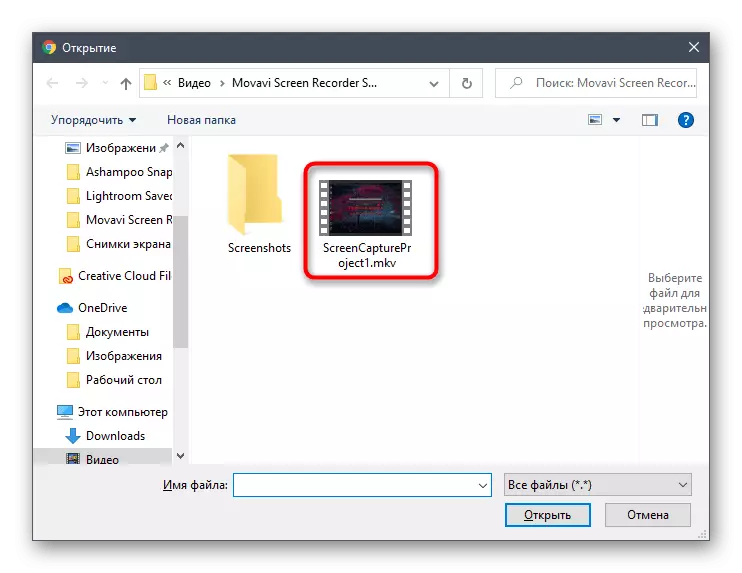
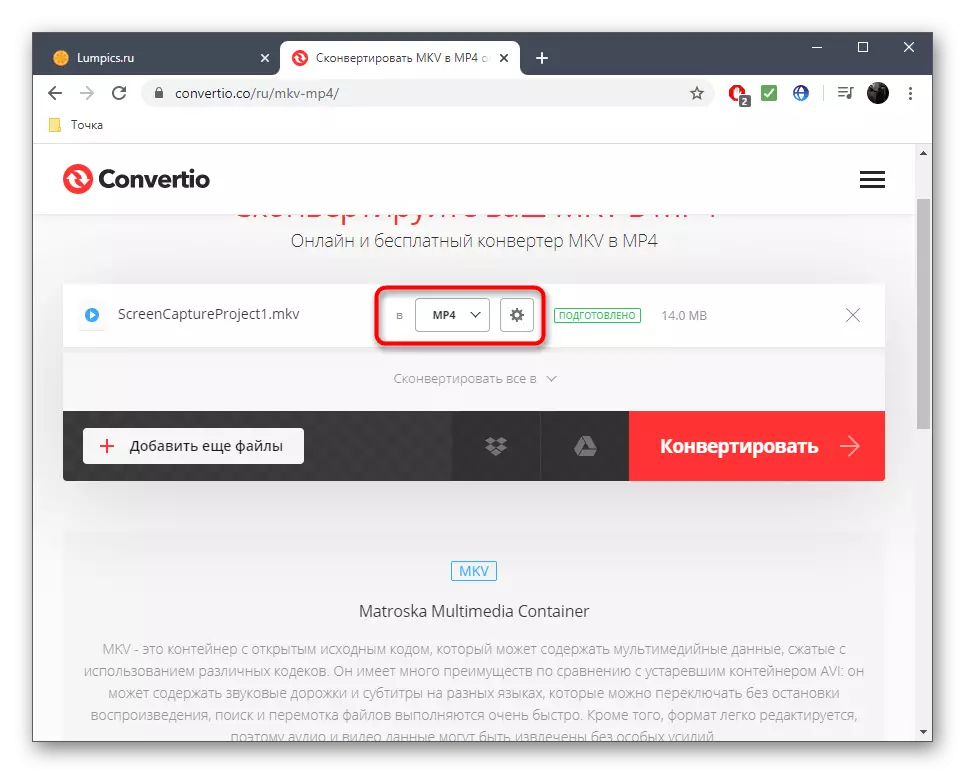

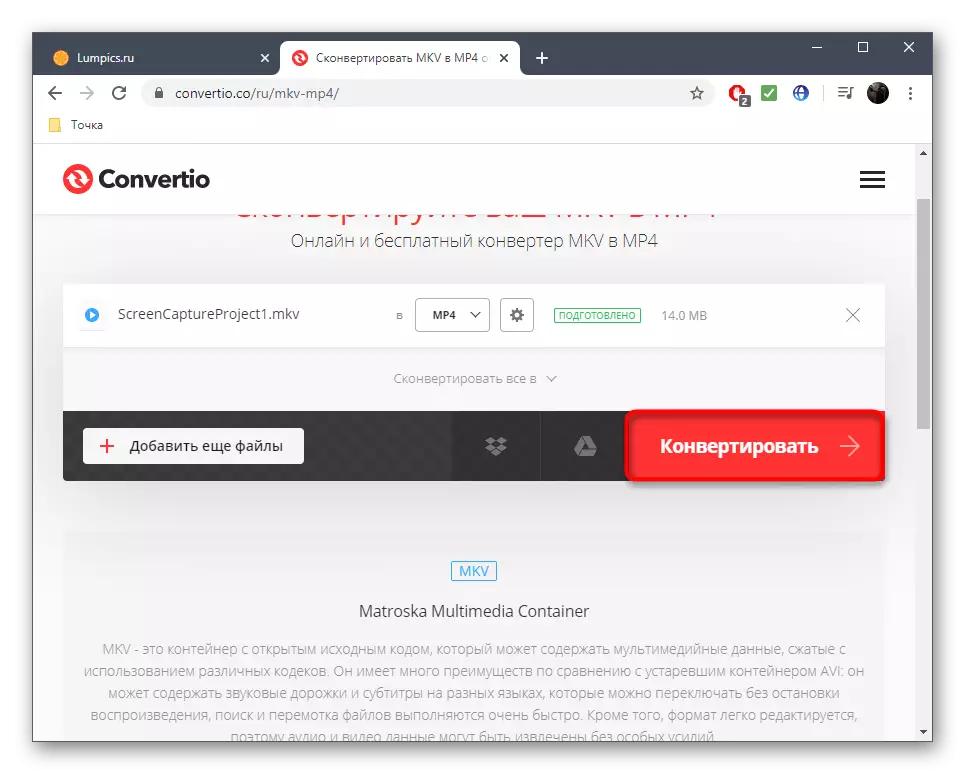
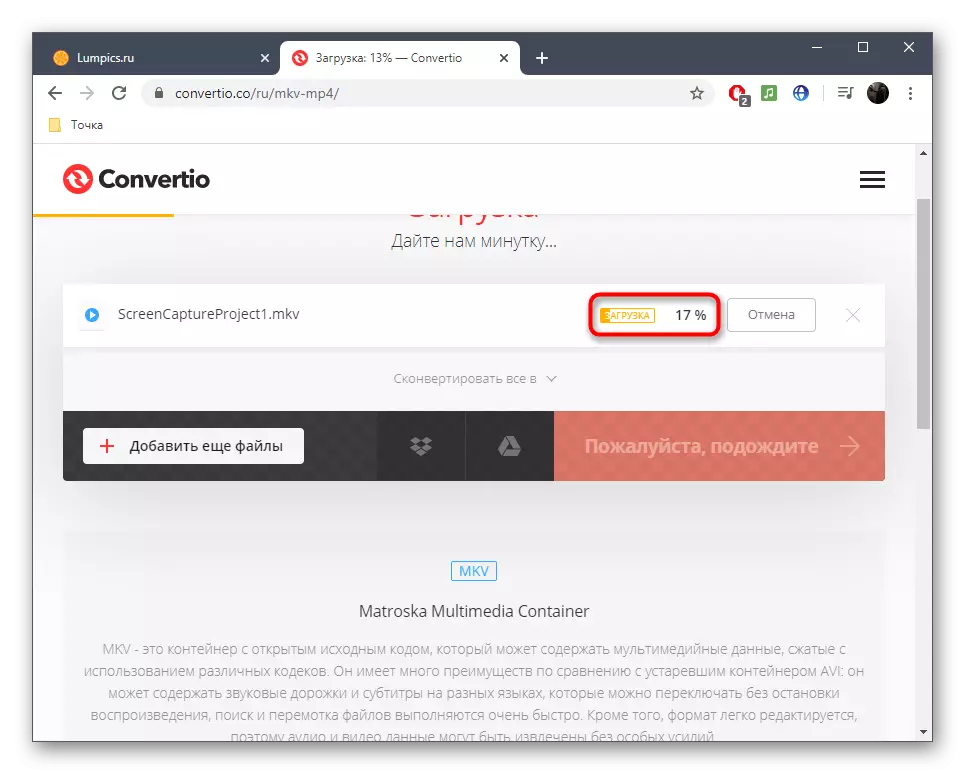
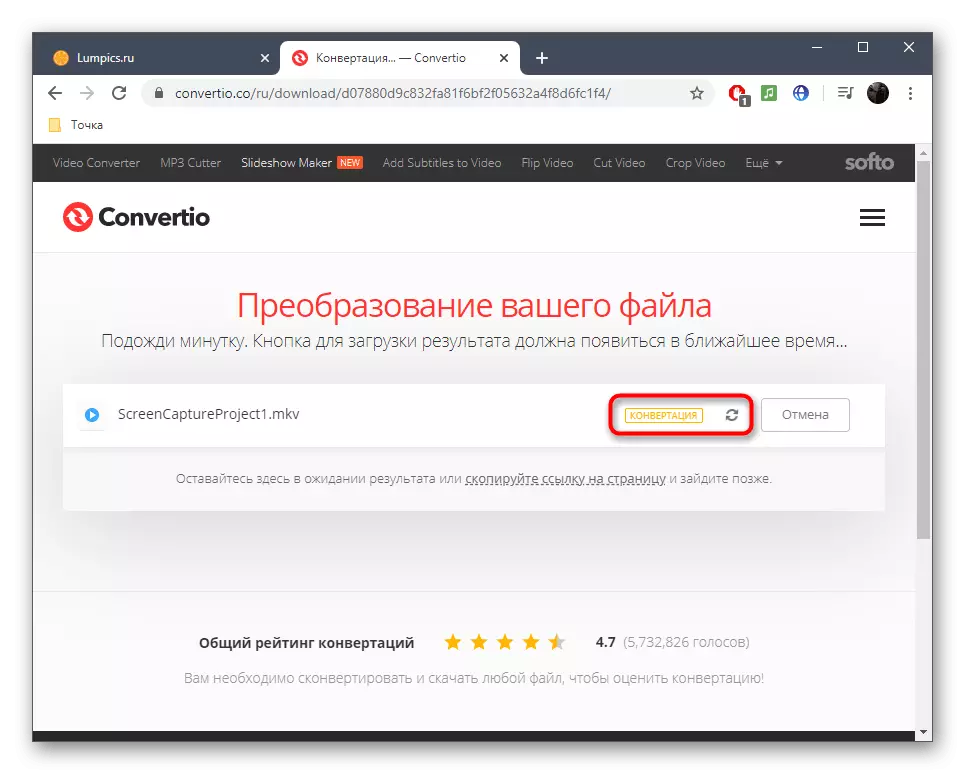
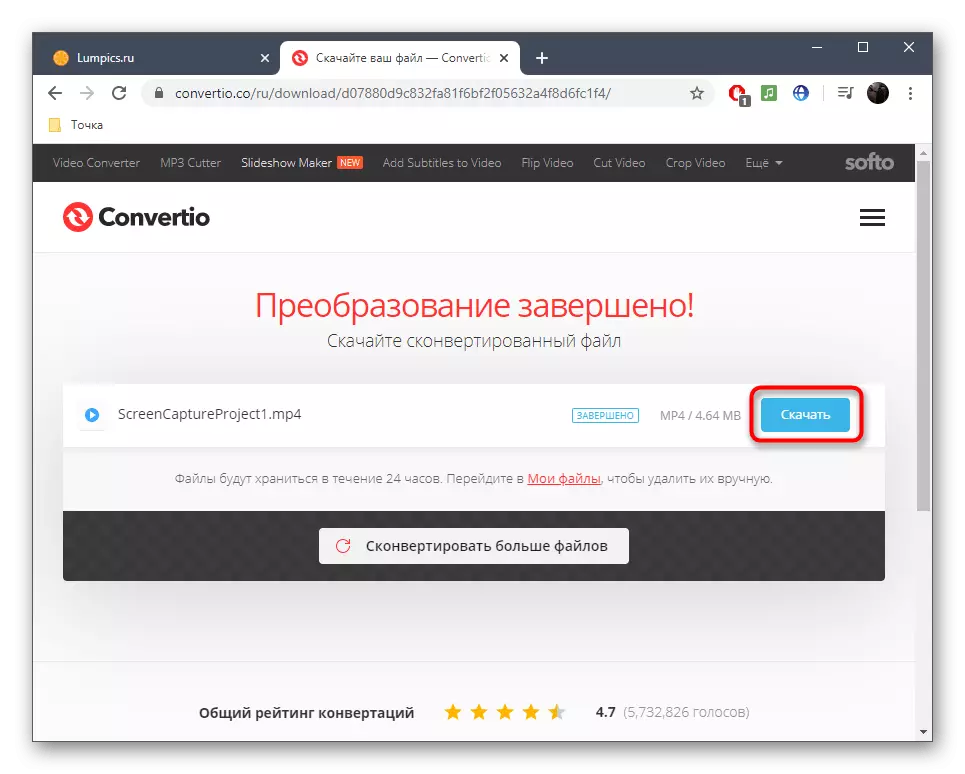
វិធីទី 3: zamzar
ឧបករណ៍ Zamzar គិតថ្លៃសេវាលើបណ្ដាញបញ្ចប់បញ្ជីរបស់យើងដើម្បីបម្លែងទៅជា MP4 ប្រភេទ MKV ចាប់តាំងពីពេលប្រៀបធៀបជាមួយនឹងតំណាងពីមុនបានបង្ហាញថាល្បឿនដំណើរការទាប។
ចូលទៅកាន់សេវាកម្មអនឡាញ zamzar
- បើកទំព័រមេ Zamzar ដោយប្រើតំណខាងលើហើយចុចលើប៊ូតុងបន្ថែមឯកសារ។
- បន្ទាប់ពីជ្រើសវត្ថុមួយតាមរយៈចំហាយ, ធ្វើឱ្យប្រាកដថាទ្រង់ទ្រាយត្រឹមត្រូវត្រូវបានដំឡើងនៅលើម៉ឺនុយទម្លាក់ចុះពាក់កណ្តាល។ ប្រសិនបើចាំបាច់ផ្លាស់ប្តូរវាទៅជា MP4 ។
- សូមចុចបម្លែងដើម្បីចាប់ផ្តើមដំណើរការប្រែចិត្តជឿ។
- ភ្លាមទាញយកឯកសារទៅម៉ាស៊ីនបម្រើ។
- រំពឹងថានឹងមានការបញ្ចប់នៃការប្រែចិត្តជឿនោះនៅលើផ្ទាំងថ្មីមួយ។
- សូមចុច "ទាញយក" ដើម្បីផ្ទុកឡើងឯកសារវគ្គផ្តាច់ព្រ័ត្រ។
- រង់ចាំសម្រាប់ចុងបញ្ចប់នៃការទាញយកនិងបន្ទាប់មកលេងវីដេអូមួយសម្រាប់ការពិនិត្យមើល។
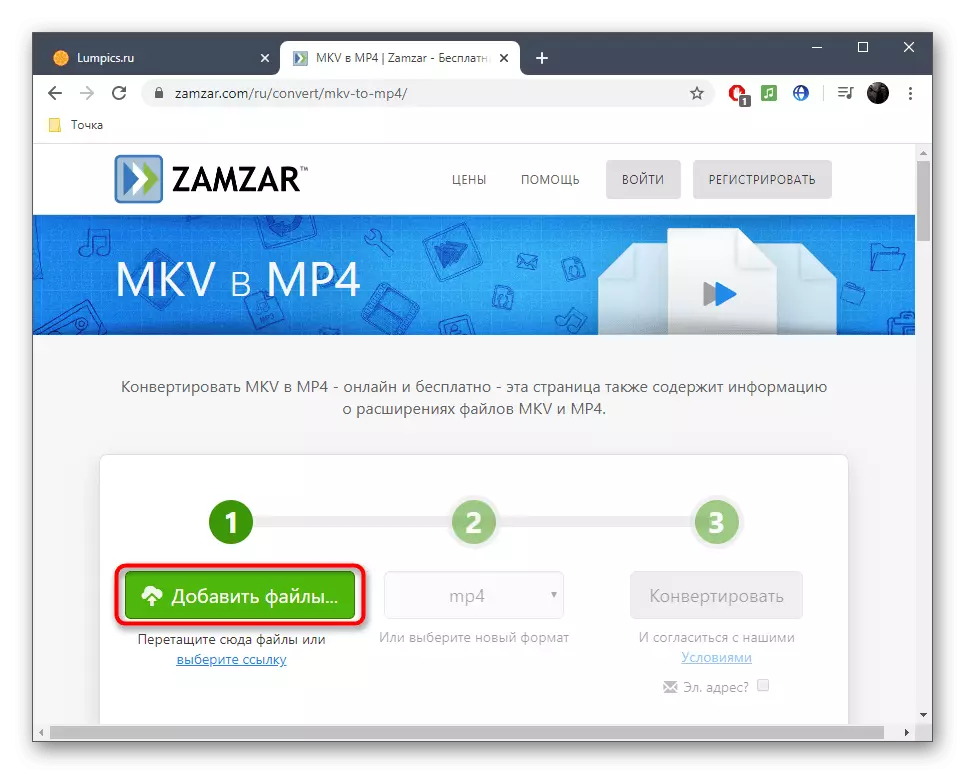
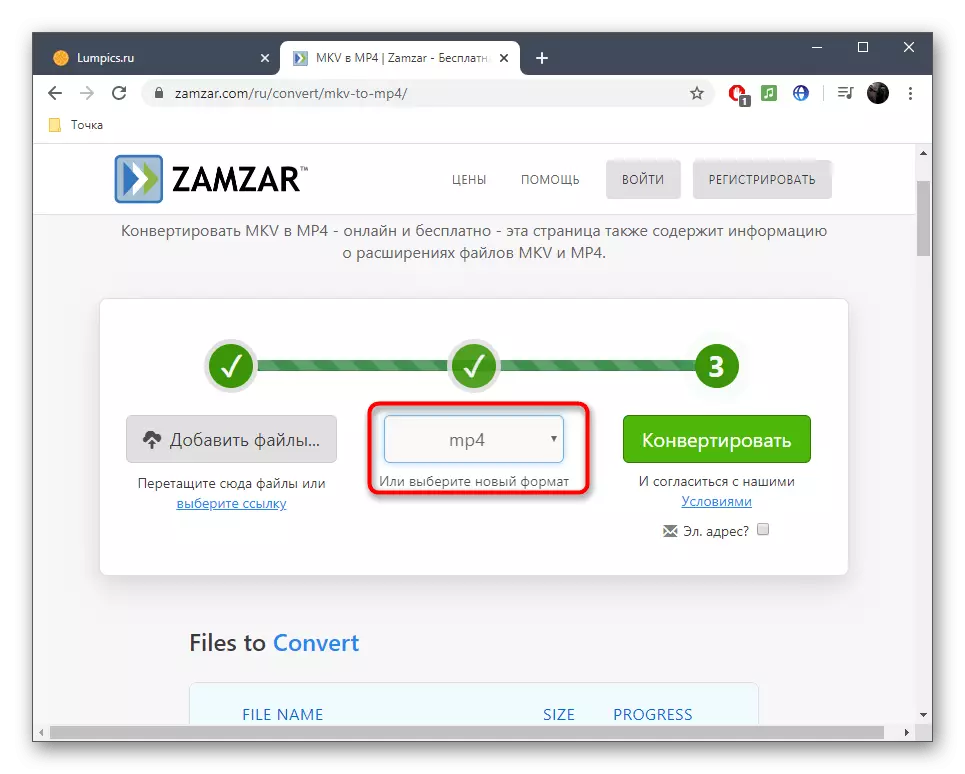
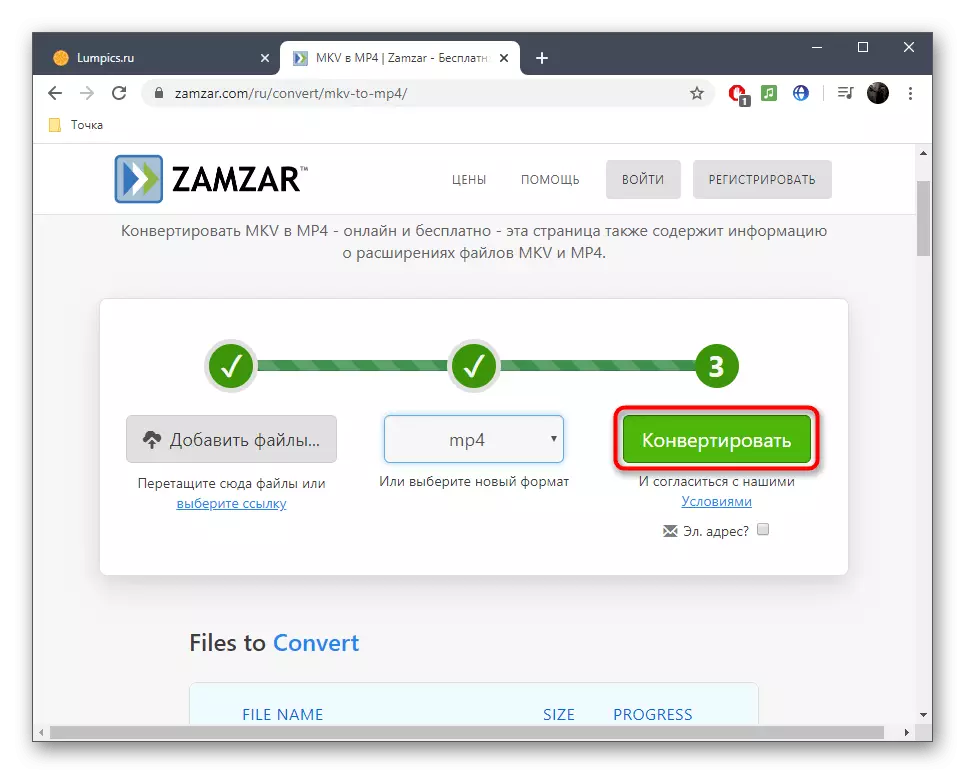
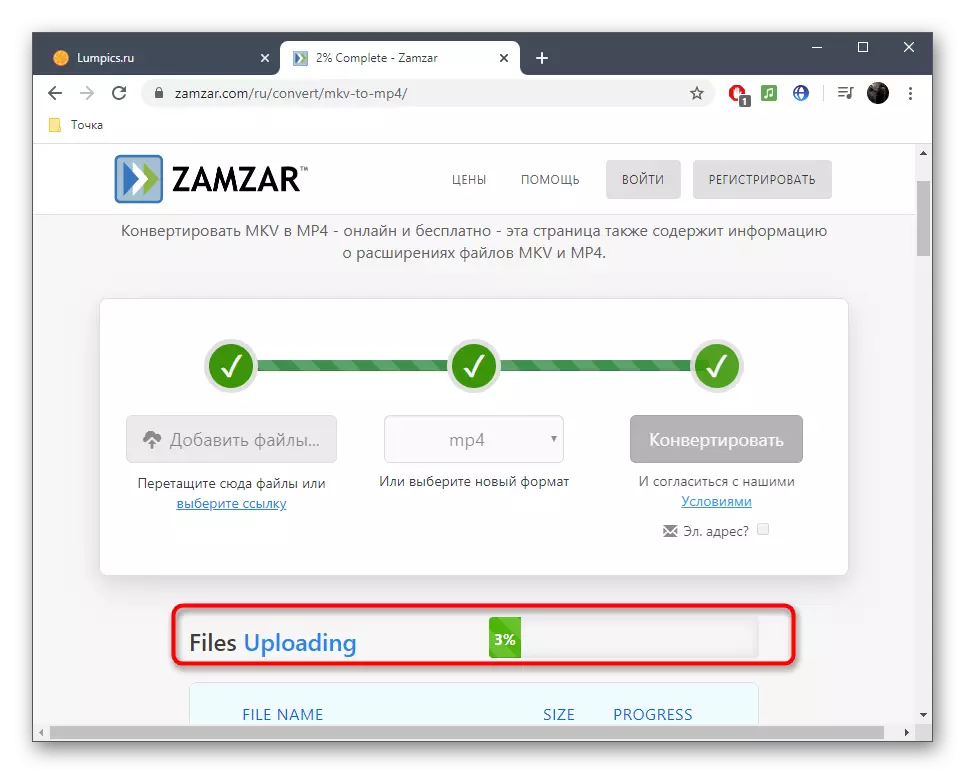
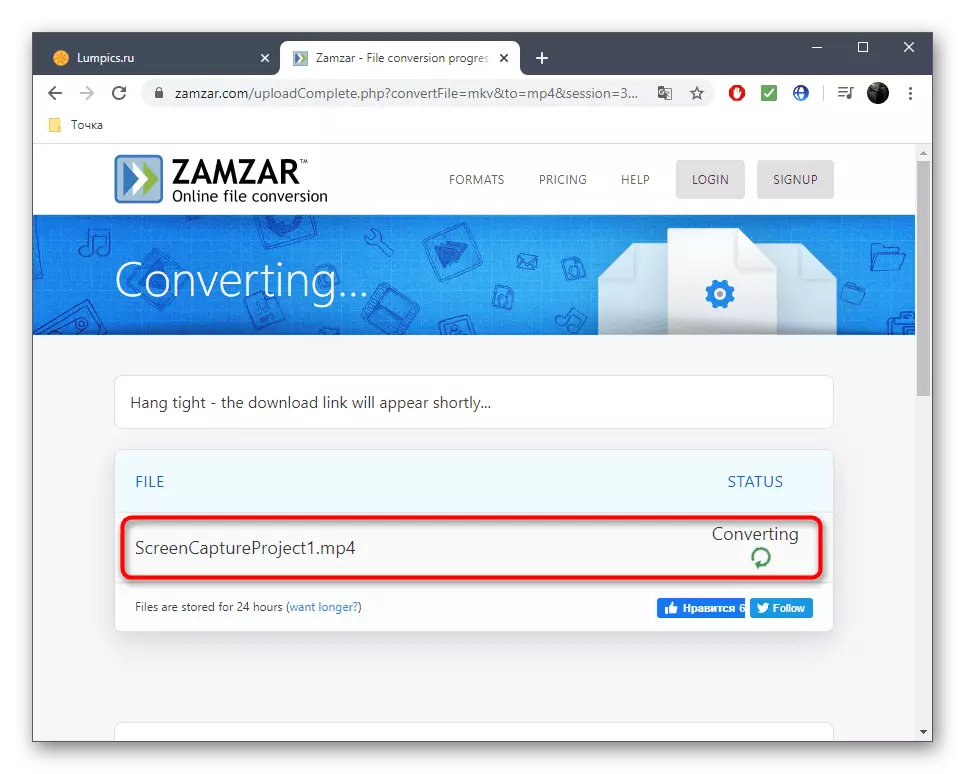
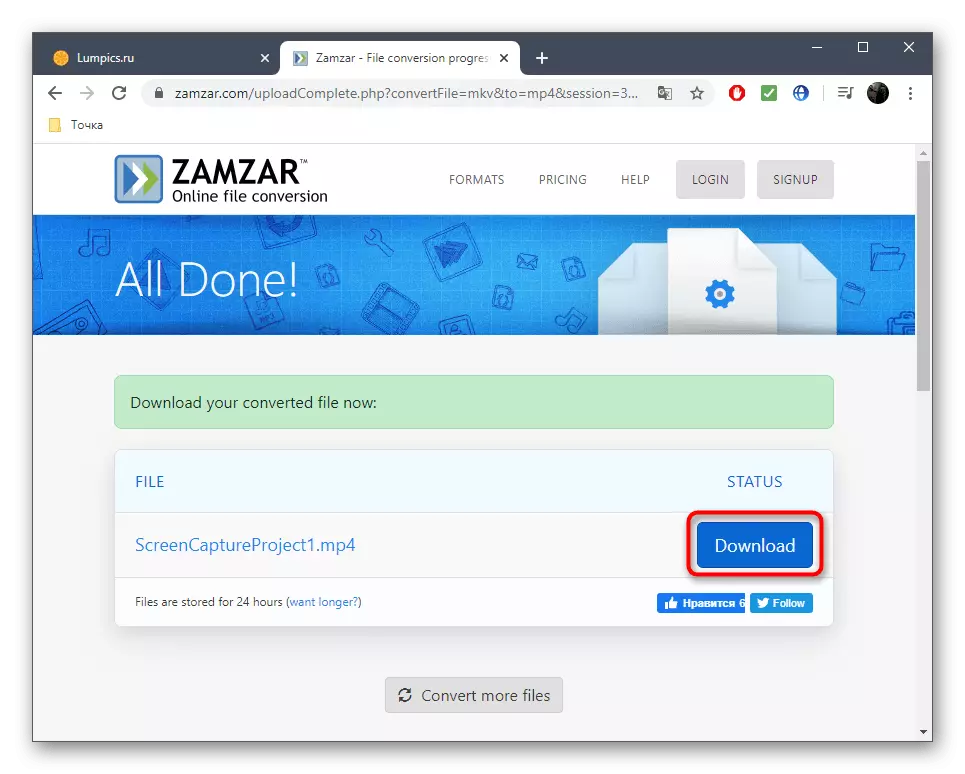

សេវាកម្មលើបណ្តាញមានគុណវិបត្តិមួយចំនួននៅមុនពេលកម្មវិធីសម្រាប់បម្លែង, ដូច្នេះប្រសិនបើអ្នកមិនសមសម្រេចចិត្តខាងលើ, អានកម្មវិធីពេញលេញនៅក្នុងអត្ថបទផ្សេងទៀតរបស់យើងដូចខាងក្រោម។
អានបន្ថែម: ប្រភេទ MKV បម្លែងទៅជា MP4
